Perbaiki: Kesalahan Sinkronisasi Waktu Internet pada Windows 10/11
Miscellanea / / March 16, 2022
Jam waktu komputer Anda membantu menjalankan banyak layanan, fitur, dan sinkronisasi aplikasi serta bekerja dengan lancar di sistem kami. Saat ini, semuanya terhubung melalui server di sistem kami, dan jika ada yang salah di server, maka Windows dan beberapa fitur juga akan terpengaruh. Pengguna juga menghadapi masalah serupa dari Internet Time Sync Error di komputer mereka.
Windows memiliki fitur sinkronisasi jam otomatis yang memungkinkan OS untuk mengubah tanggal dan Waktu sesuai dengan zona waktu. Tapi kadang gagal sinkron dan muncul error”Terjadi Kesalahan Saat Windows Sedang Menyinkronkan Dengan time.windows.com. Operasi ini kembali karena periode waktu habis,” yang berdiri ketika fitur sinkronisasi tidak dapat menjangkau server. Ini adalah kesalahan umum, dan di sini kami memiliki beberapa metode untuk memperbaiki kesalahan sinkronisasi waktu Internet pada Windows 10/11/ Sinkronisasi gagal.
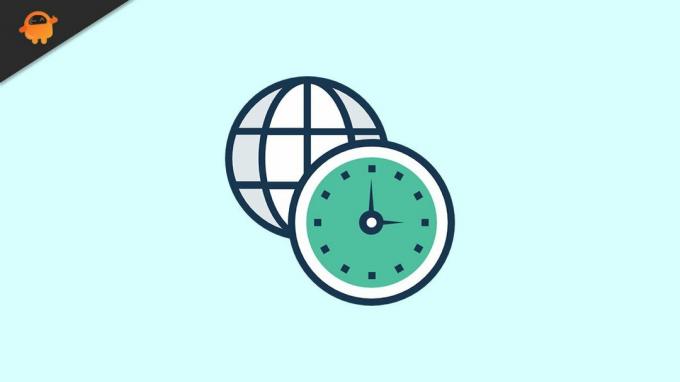
Isi Halaman
-
Perbaiki: Kesalahan Sinkronisasi Waktu Internet pada Windows 10/11 | Sinkronisasi Gagal
- Perbarui Waktu Internet
- Mulai ulang Dan atur Waktu Windows ke Otomatis
- Tambahkan Server Waktu
- Jalankan Perintah Sinkronisasi Waktu
- Jalankan Fitur Pemindaian Sistem
- Perbarui BIOS
- Kesimpulan
Perbaiki: Kesalahan Sinkronisasi Waktu Internet pada Windows 10/11 | Sinkronisasi Gagal
Ada banyak alasan di balik masalah sinkronisasi waktu di Windows 10/11, seperti masalah server, masalah teknis, aplikasi lain yang memblokir fitur tersebut, atau koneksi internet lokal yang tidak stabil. Anda dapat mendiagnosis sistem Anda untuk kesalahan apa pun atau mengikuti metode di bawah ini dan memperbaikinya sendiri untuk menyelesaikan masalah.
Cobalah untuk me-restart sistem sekali dan periksa apakah sudah diperbaiki secara otomatis. Juga, periksa koneksi internet Anda dan mulai ulang router untuk menghapus semua bug teknis kecil. Terakhir, periksa kecepatan internet, dan jika Anda mendapatkan kecepatan data rendah, hubungi penyedia layanan.
Perbarui Waktu Internet
- Buka Control Panel dan atur ikon ke Large Icons.

- Kemudian klik Tanggal dan Waktu dari daftar.
- Buka tab Waktu Internet dan pilih Ubah Pengaturan pada jendela Tanggal dan Waktu.

- Setelah itu, periksa Sinkronisasi dengan server waktu internet diaktifkan atau tidak. Jika diaktifkan, pilih time.nist.gov dari menu tarik-turun dan klik Perbarui sekarang.

- Kemudian klik OK untuk menerapkan perubahan dan kemudian periksa masalah sudah diperbaiki atau tidak.
Mulai ulang Dan atur Waktu Windows ke Otomatis
Terkadang sinkronisasi tanggal dan waktu dihentikan secara otomatis karena bug teknis, dan metode memulai ulang serta menyetel sinkronisasi waktu akan menyelesaikan masalah secara otomatis.
-
Membuka Lari dari Mulai Menu dan ketik services.msc dan tekan Memasuki untuk membuka Jendela pengaturan layanan.
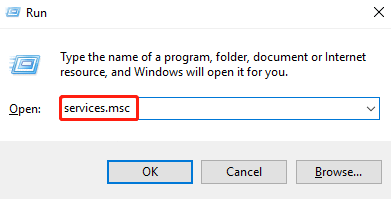
- Pada layanan, Window menavigasi ke Window Time dan memeriksa apakah proses sedang berjalan atau tidak, lalu klik kanan padanya dan pilih Mulai ulang proses dari menu pop-up.

- Jika dinonaktifkan, klik dua kali untuk membuka properti dan pilih Mulai jenis ke Otomatis dari tab Umum.

- Setelah itu, klik mulai untuk menerapkan perubahan.
Tambahkan Server Waktu
- Membuka Lari dari Mulai Menu, ketikregedit, lalu tekan Enter untuk membuka Peninjau Suntingan Registri.
- Sekarang rekatkan tautan di bawah ini pada bilah alamat Editor Registri untuk pergi ke server Tanggal-Waktu.
Komputer\HKEY_LOCAL_MACHINE\SOFTWARE\Microsoft\Windows\CurrentVersion\DateTime\Servers

- Kemudian klik kanan pada Bawaan pilihan dan pilih Baru>Tali Nilai.
- Setelah itu, ganti nama nilai String seperti nama file lain di tab yang sama seperti 1,2, dll.
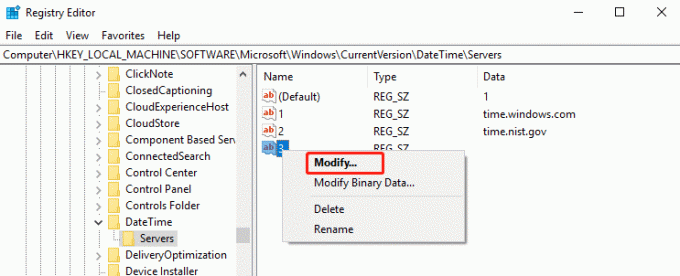
-
Kemudian klik kanan pada string yang baru ditambahkan dan pilih Memodifikasi.

-
Jenis tick.usno.navy.mi di data nilai di jendela edit sting dan kemudian tekan oke untuk mengubah.
Jalankan Perintah Sinkronisasi Waktu
Jalankan perintah di bawah ini di command prompt untuk menyinkronkan waktu. Berikut adalah langkah-langkah untuk menjalankan perintah.
-
Membuka Lari dari Mulai Menu dan ketik cmd, lalu tekan Shift+Ctrl+Enter untuk membuka command prompt dalam mode Administrator.

- Sekarang ketik atau tempel perintah di bawah ini satu per satu dan tekan enter untuk menjalankan perintah.
w32tm /debug /nonaktifkanw32tm /batalkan pendaftaranw32tm /daftarmulai bersih w32time
- Tunggu sampai Anda melihat dengan pesan “Layanan Waktu Windows dimulai.” atau "Layanan waktu windows dimulai dengan sukses.”
- Sekarang tutup Command prompt dan restart sistem dan kemudian coba sinkronkan waktu lagi dan periksa kesalahannya masih muncul atau tidak.
Jalankan Fitur Pemindaian Sistem
SFC adalah singkatan dari System file checker, dan melalui perintah ini, Anda akan memeriksa dan menginstal ulang semua file sistem yang rusak atau hilang.
-
Membuka Lari dari Mulai Menu dan ketik cmd, lalu tekan Shift+Ctrl+Enter untuk membuka command prompt dalam mode Administrator.

- Sekarang ketik atau tempel perintah di bawah ini untuk menjalankan perintah SFC.
sfc /scannow
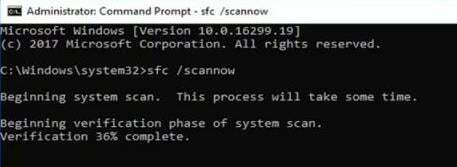
Iklan
- Setelah itu, tunggu hingga sistem memindai semua file yang diperlukan dan memperbaikinya, dan setelah menyelesaikan tugas, mulai ulang sistem untuk menerapkan perubahan.
Perbarui BIOS
BIOS adalah singkatan dari mengelola aliran data antara sistem dan perangkat. Jika BIOS kedaluwarsa, Anda mungkin menghadapi masalah di sistem Anda.
- Membuka Lari dari Mulai Menu, Tipe "msinfo32” di kotak pencarian, dan tekan Enter untuk mengetahui informasi sistem.
- Periksa model Sistem dari daftar di panel kanan pada jendela Informasi Sistem.
- Kemudian kunjungi pabrikan motherboard dan unduh BIOS versi terbaru.
- Buat Bootable USB untuk menginstal versi BIOS terbaru di sistem Anda.
- Setelah pembaruan, mulai ulang sistem dan periksa apakah masalah telah teratasi.
Kesimpulan
Atau, Anda dapat memeriksa apakah pembaruan tertunda untuk diunduh dan diinstal, dan setelah pembaruan Windows memulai ulang Windows sekali, periksa apakah masalah telah teratasi. Selain itu, masalah tanggal dan waktu juga terjadi jika baterai BIOS tidak berfungsi dengan benar. Anda dapat membeli baterai dari pasar lokal dan memasangnya sendiri.
Kami harap metode di atas akan membantu Anda memperbaiki Kesalahan Sinkronisasi Waktu Internet. Untuk informasi lebih lanjut tentang Windows, Game, atau panduan aplikasi apa pun, kunjungi beranda kami. Dan jangan lupa untuk mengikuti kami di platform media sosial lainnya untuk terus diperbarui.
Iklan


![Daftar ROM Kustom Terbaik untuk Lenovo S5 Pro [Diperbarui]](/f/1a7182a4f3caf62bac45b662e18d1ead.jpg?width=288&height=384)
